Page 1
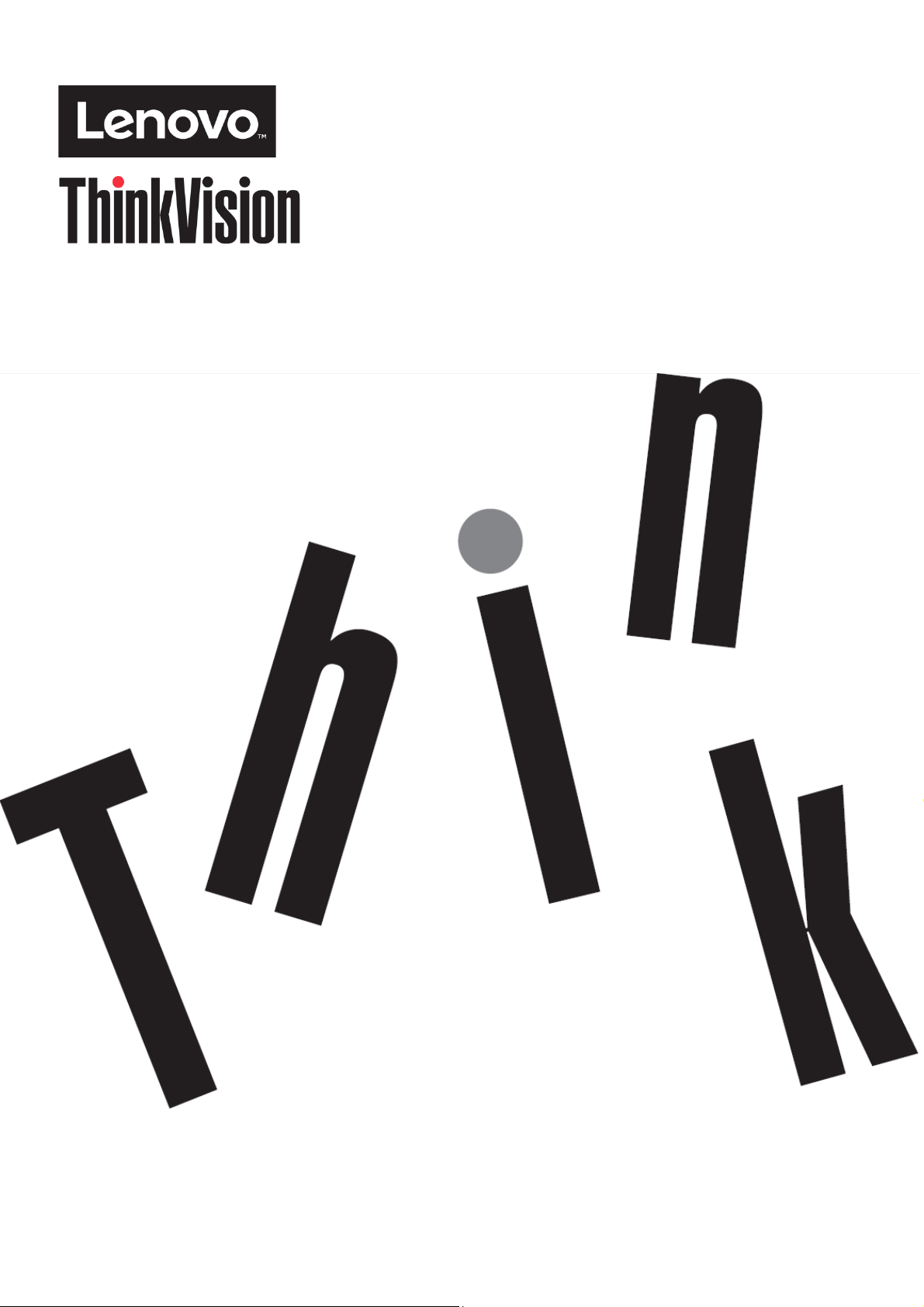
Monitor a schermo piatto M14
Guida
Tipo di macchina: 61DD
Page 2
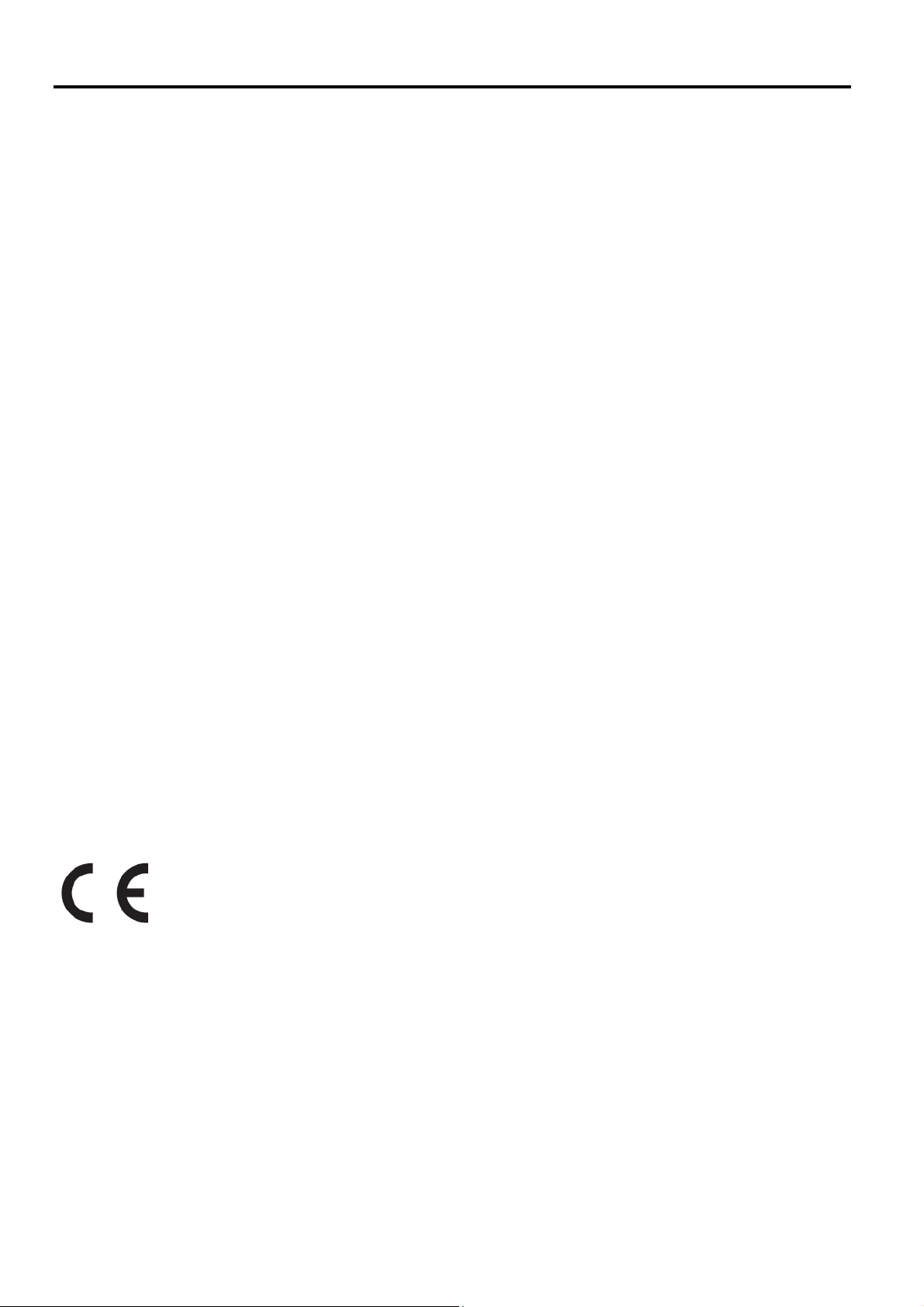
Numero prodotto
61DD-UAR6-WW
Prima edizione (Aprile 2019)
© Copyright Lenovo 2019
Tutti i diritti riserv at i.
I pr odotti , i dati, il sof tware per compu ter ed i s ervizi LENOVO s ono stat i svil uppati esclusi vament e con fon di priv ati e son o
vend uti ad enti gover nat ivi c ome el ement i comm erci ali come d efin ito dal C.F.R. 47 2. 101 co n diri tti limit ati p er qua nto ri guar da
l'uso, la riproduzione e la cessione.
AVVISO S UI DI RI TT I LI MITATI E CONDI ZI O NATI: S E i pr o do t ti , i dat i , i l s oft w a r e per com p ut er o i s er vi zi so n o fo r ni t i i n bas e ad
un c ontratt o "G S A" (G ener a l S er v ic es Adm i nistr at ion), l'uso, la riproduzione o la distribuzione è soggetta alle restrizioni esposte
nel Contr atto Numero GS -35F-05925.
© Copyright Lenovo 2019 i
Page 3
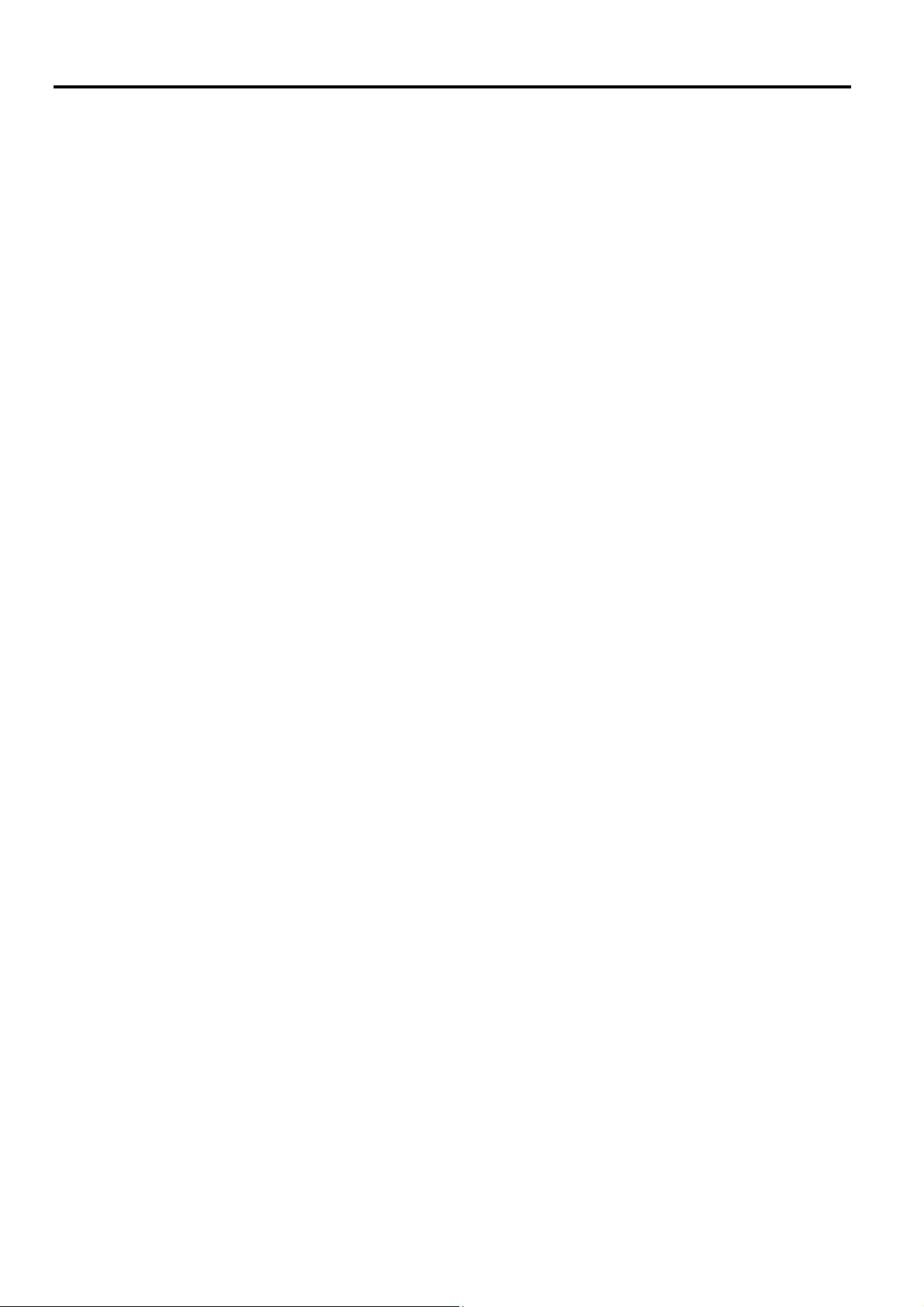
Contenuti
Numero prodotto ................................................................................................................................................... i
Contenuti .............................................................................................................................................................. ii
Informazioni sulla sicurezza ............................................................................................................................... iii
Disposizioni sulla sicurezza e sulla manutenzione ........................................................................................... iv
Capitolo 1Guida introduttiva ............................................................................................................................ 1-1
Contenuti della confezione ....................................................................................................................... 1-1
Descrizione del prodotto........................................................................................................................... 1-2
Tipi di regolazione .................................................................................................................................... 1-2
Alloggio fermacavi .................................................................................................................................... 1-2
Uso di fermagli ......................................................................................................................................... 1-3
Custodia di prot ezi one ............................................................................................................................. 1-3
Installazione del monitor........................................................................................................................... 1-4
Collegament o ed accensione del monitor ................................................................................................. 1-4
Registrazione del pr odotto ....................................................................................................................... 1-5
Capitolo 2Regolazione ed uso del monitor ...................................................................................................... 2-1
Comfort e accessibilità ............................................................................................................................. 2-1
Organizzar e l' ar ea di lav or o ...................................................................................................................... 2-1
Posizionamento e visione del monitor ...................................................................................................... 2-1
Suggerimenti per adott ar e sane abi tudini lavorative .................................................................................. 2-2
Affaticamento degli oc c hi ......................................................................................................................... 2-2
Informazioni sull'accessibilità ................................................................................................................... 2-3
Regolazione dell'immagine del monitor .................................................................................................... 2-4
Uso dei controlli di ac c esso diretto ........................................................................................................... 2-4
Selezione di una m odalità di visualizzazione supportata ........................................................................... 2-4
Comprendere il risparmio energetico ........................................................................................................ 2-5
Cura del monitor ...................................................................................................................................... 2-6
Installazi one a par ete (optional)................................................................................................................ 2-6
Capitolo 3Informazioni di riferimento .............................................................................................................. 3-1
Specifiche del monitor .............................................................................................................................. 3-1
Risoluzione dei pr oblemi .......................................................................................................................... 3-2
Installazi one m anuale del driver del monitor ............................................................................................. 3-4
Informazioni sull’assistenza ...................................................................................................................... 3-6
Appendic e A . Assistenza e supporto ................................................................................................................ A-1
Registrazione del pr odotto ....................................................................................................................... A-1
Supporto tecnico online ............................................................................................................................ A-1
Supporto tecnic o telefonico ...................................................................................................................... A-1
Elenco telefonico mondiale ...................................................................................................................... A-1
Appendice B. Avvisi ........................................................................................................................................... B-1
Informazioni sul ri c ic laggio ....................................................................................................................... B-2
Raccolta e riciclaggio di computer o monitor Lenovo in disuso .................................................................. B-2
Smaltimento dei com ponenti dei computer Lenovo ................................................................................... B-2
Marchi commerciali .................................................................................................................................. B-3
Dichiarazi one di c onformità turca ............................................................................................................. B-3
RoHS Ucraina .......................................................................................................................................... B-3
RoHS India .............................................................................................................................................. B-3
Cavi di alimentazione e adattatori ............................................................................................................. B-3
ii © Copyright L en ov o 2019
Page 4
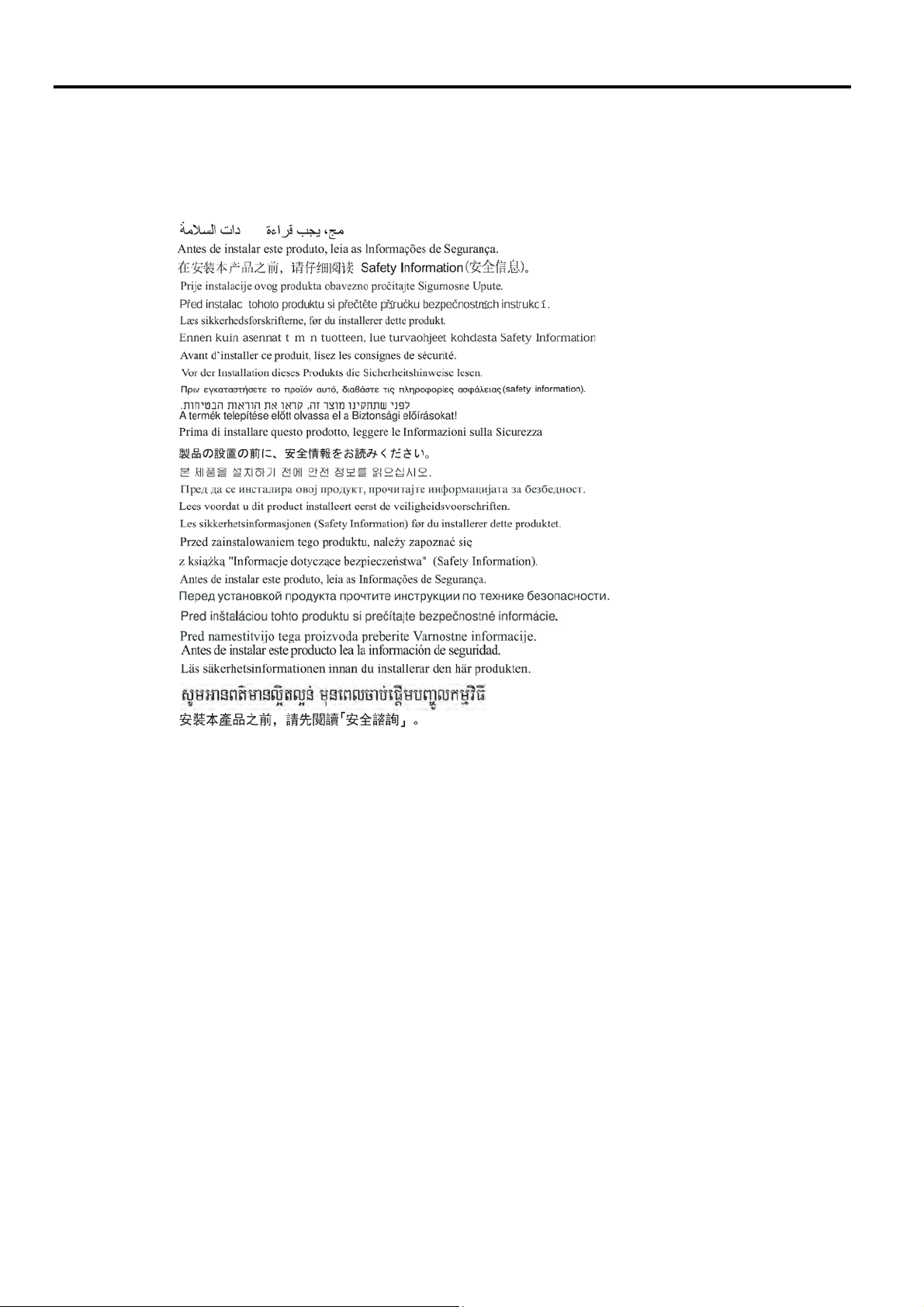
Informazioni sulla sicur ez za
Istruzioni generali sulla sicurezza
Per suggeriment i su come utilizzare il com puter i n sicurezza, a ndar e al sito :
http://www.lenovo.com/safety
Pri ma di in stallare questo prodott o, leggere le I nform azioni sulla sicurezza.
© Copyright Lenovo 2019 iii
Page 5
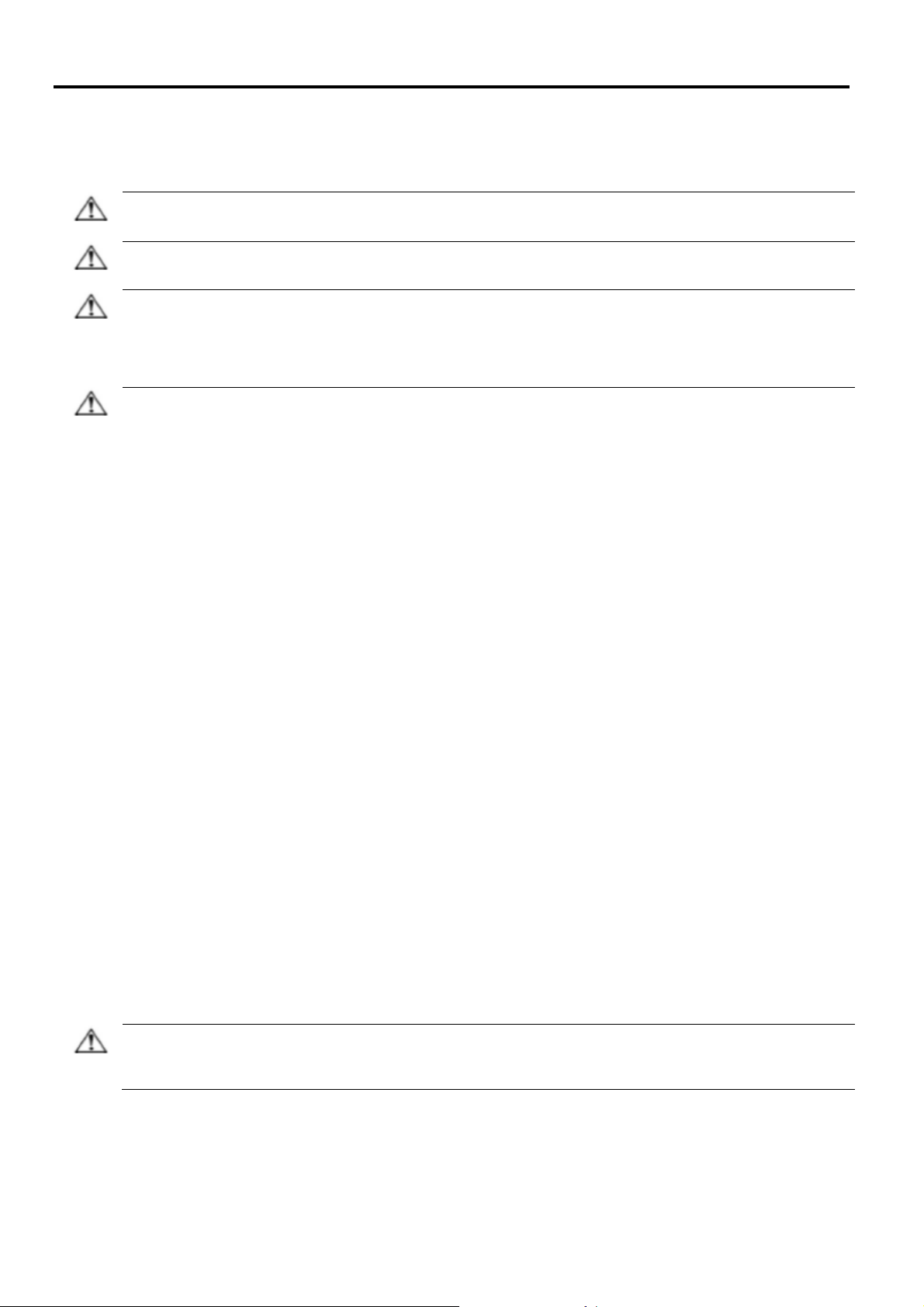
AVVISO: Coll egar e s emp re il mo nit or, il com put er ed al tr e at tr ezzat ur e a p res e di c orr ent e co n m ess a a ter r a. P er
cavo di alimentazione. La spina con messa a terra svolge un'importante funzione di protezione.
AVVISO: Per la sicurezza personale, accertarsi che la presa di corrente con emessa a terra a cui è collegata
l’alimentazione dall’attrezzatura, scollegare il cavo di alimentazione afferrando la spina. Non tirare mai il cavo.
ATTENZIONE: Per proteggere il monitor, come anche il computer, collegare tutti i cavi di alimentazione del computer
e delle sue periferiche (come monitor, stampanti o scanner) ad un dispositivo di protezione dai picchi di corrente
le Power Supply). Non tutte le ciabatte forniscono la
protezione dai picchi di corrente; la ciabatta deve avere un’etichetta che specifica chiaramente questa capacità.
attrezzature nel caso la funzione di protezione venga a mancare.
ATTENZIONE: Con questa attrezzatura deve essere usato un cavo di alimentazione omologato. Devono essere
alimentazione di peso non inferiore i normali cavi flessibili in PVC in conformità alla normativa IEC 60227
flessib i le di gomma sin tetica.
ATTENZIONE: Non utilizzare benzene, solventi, ammoniaca o altre sostanze volatili per pulire lo schermo o le
Questi prodotti ch imici possono danneggia re il mon itor. Non utilizzare alcun detergente l iquido o spray. Non utilizzare
mai acqua per puli re lo schermo LCD.
Disposizioni sulla sicurezza e sulla manutenzione
Importanti informazioni sulla sicurezza
Il cavo d'alimentazione è pr ogettato per l’uso col monitor. Per utilizzare un altro cavo d'a l i mentazione, impiegare solo
una presa di corrente ed u n collegamen to compatibi le con q uesto monitor.
ridurre il rischio di scariche elettriche e di danni all’attrezzatura, non manomettere la funzi on e di mess a a t er ra d el
l’attrezzatura sia facilm ente acces sibi le per l'opera tore e che sia il più vici no possibile all’a ttrezzatur a. Per scollegare
come una ciabatta con fusibile o una UPS (Uninterruptib
Usare ciabatte per le quali il produttore offre garanzie di sostituzione per i danni, in modo da assicurare le
presi in considerazione tutte le leggi di stato relative all'ist allazione e/o al l'att rezzatura . D eve essere usato un cavo di
(destinazione H05VV-F 3G 0,75 mm² o H05VVH2-F2 3G 0,75 mm²). L’alternativa è un cavo di alimentazione
Precauzioni di sicurezza
Utilizzare solo sorgenti di alimentazione e collegamenti compatibili con questo monitor, come indicato
sull’etichetta/targhetta posteriore del monitor.
Assicurarsi che l’amperaggio totale dei prodotti collegati alla presa non ecceda la portata della presa di
corrente, e che l’amperaggio totale dei prodotti collegati al cavo di alimentazione non ecceda la portata del
cavo di alimentazione. Controllare l’etichetta elettrica per determinate l’amperaggio (Amp o A) di ciascun
dispositivo.
Inst all are i l moni tor vi cin o ad una pr esa di c orr ente f acil mente a cces si bile. Scoll ega re il m onito r aff erran do la
spina per estrarla dalla presa di corrente. Non scollegare mai il monitor tirando il cavo.
Non permettere a nulla di appoggiarsi sul cavo di alimentazione. Non camminare sul cavo di alimentazione.
Quando si u sa il sistema di inst al lazi one VESA , l’in gresso AC deve ess ere rivolt o verso il bass o. Non rivolgerlo
verso altre dir ezioni.
Linee guida per la manutenzione
Per migliorar e le prestazioni ed allunare la durata del monit or:
Non aprire le coperture del monitor né tentare di riparare questo prodotto da sé. Se il monitor non funziona n
modo corretto, oppure se è sta to fatto cadere o è danneggiat o, rivo lgers i a l rivenditore, concessionario o ce nt ro
assistenza autorizzato Lenovo.
Regolare solo i comandi descritti nelle istruzioni operative.
Spegnere il monitor quando non è in uso. La durata del monitor può essere allungata in modo sostanziale
usando uno screen saver e spegnendo il monitor quando non è in uso.
Il monitor deve stare n un’area ben ventila t a, lontano da l la luce d iret t a del sole, da fonti di calore e umidi tà.
Le fessure e le aperture sulle coperture servono per la ventilazione. Queste aperture non devono esser e
bloccate o coperte. No n inserire mai alcun oggetto di qualsiasi tipo nelle fessure o altr e aperture.
Sco l legare il mo nitor d alla pr esa di corrente prim a della pulizia. Non utilizzare d etergenti l iquidi o spray.
Non fare cadere il monitor né collocar lo su superfici instabi li.
Quando si rimuove la base del monitor, è necessario adagiare il monitor a faccia in giù su una superficie
mor bida p er evitare graffi, deformazioni o rottu re.
Pulizia del monitor
Il monitor è un dispositivo ottico di alta qualità che richiede di cu re spec iali durant e la pulizia. Attenersi alle f asi che
seguono per pulire il monitor:
1. Speg nere i l computer ed i l monitor.
2. Scollegare il monitor dalla presa di corrente prima della pulizia.
coperture del monitor.
3. Pulire lo schermo con un panno morbido, asciutto e pulito. Se lo schermo necessita di ulteriore pulizia,
utilizzare un detergete antistatico per schermi.
4. Spolverare le coperture del monitor. Utilizzare un panno umido per pulire le coperture. Se le coperture
necessitano di ulteriore pulizia, usare un panno pulito inumidito con alcol isopropilico.
5. Collegare il monitor.
6. Acc endere il moni tor ed i l computer.
iv © Copyright L en ov o 2019
Page 6
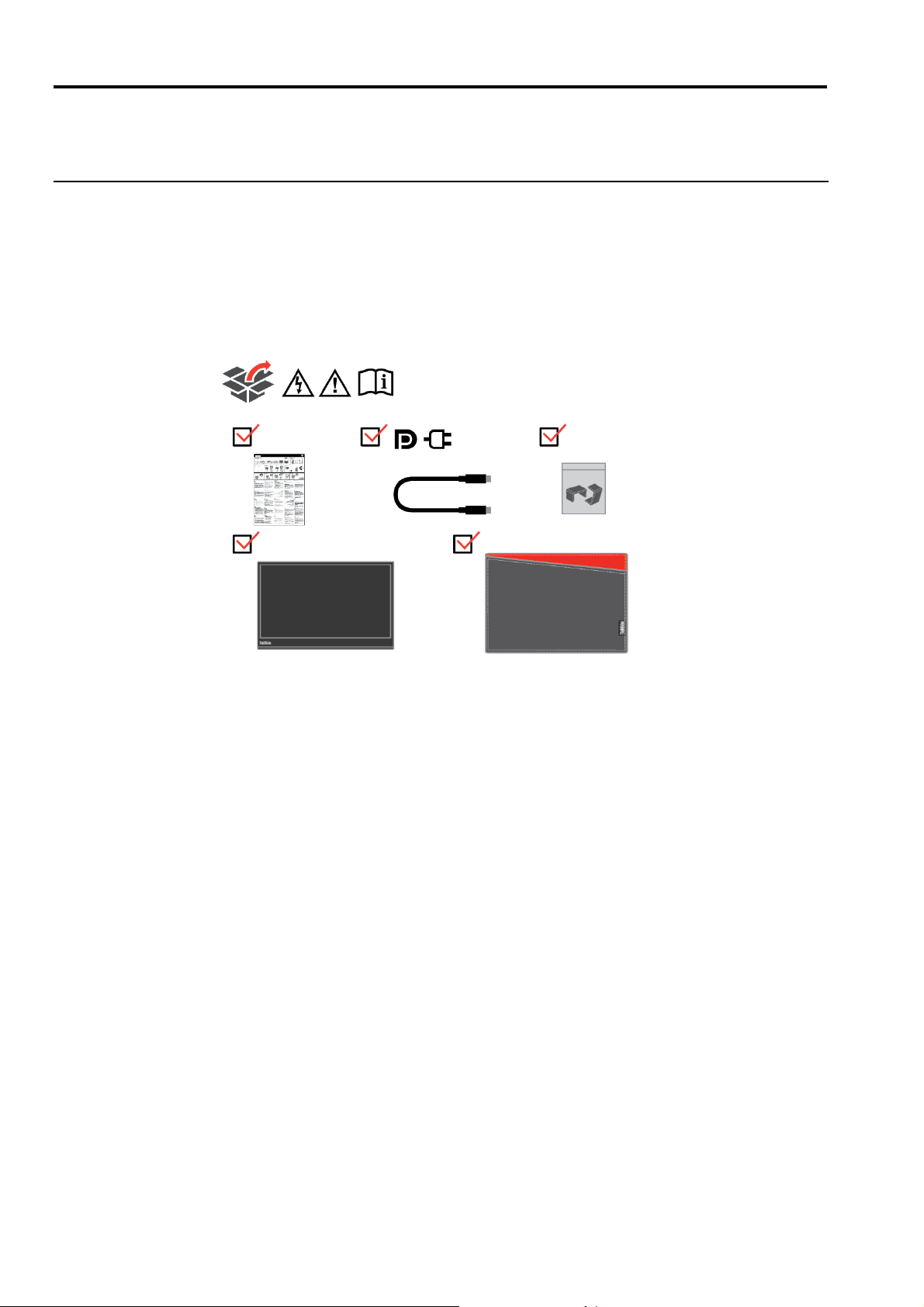
Capitolo 1 Guida introduttiva
Questa Guida contiene informazioni dettagliate sul monitor a schermo piatto ThinkVision® M14. Per una descrizione
rapida, fare riferimento al pieghevole d'installazione fornito in dotazione al monitor.
Contenuti della conf ezi one
La confezione del prodotto deve includere i seguenti elementi:
Volantino informa t ivo
Monitor a schermo piatto
Cavo USB t ipo C
Custodia di protezione
Fermaglio x 2
Capitolo 1. Guida introduttiva 1-1
Page 7
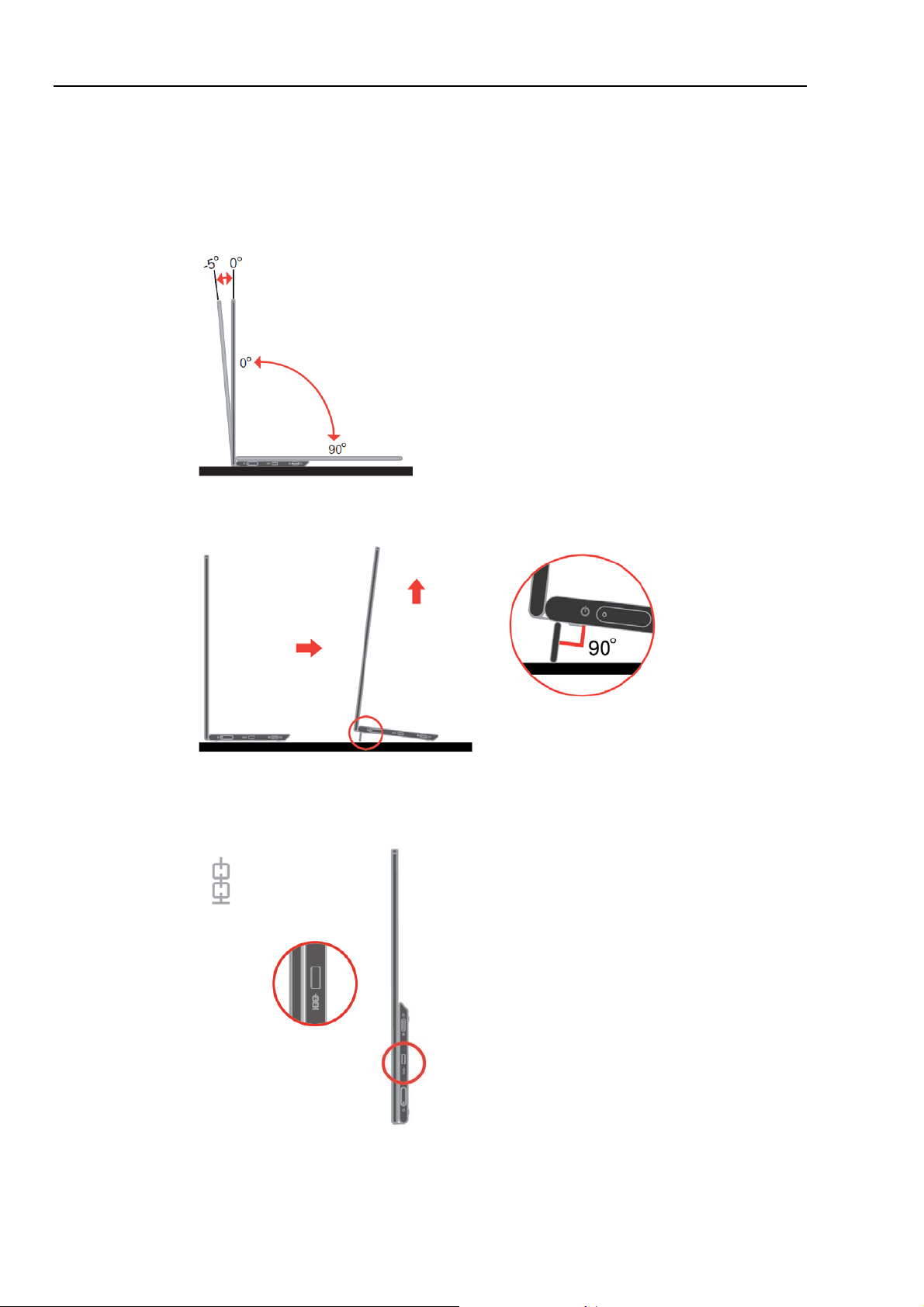
Descrizione del prod ott o
Questa sezione fornisce le informazioni sulla regolazione delle posizioni del monitor, sull'impostazione dei
controlli e sull'uso del passante cavo antifurto.
Tipi di regolazione
Inclinazione
Fare riferimento alle illustrazioni che seguono per degli esempi di inclinazione.
Regolaz ione dell'altezza
Dopo aver utilizz ato il suppo rto situato nella par te in feriore della base, è possibile solleva re i l mon i tor.
Alloggio ferm a ca vi
Il monitor è dotato di uno slot bloccacavi. Fare riferimento alle istruzioni in dotazione al cavo di
si curezza per informazioni su com e at taccarlo.
Il monitor supporta il seguente blocco Lenovo: 4X90H35558
1-2 Guid a del M on it or a schermo piatto M14
Page 8
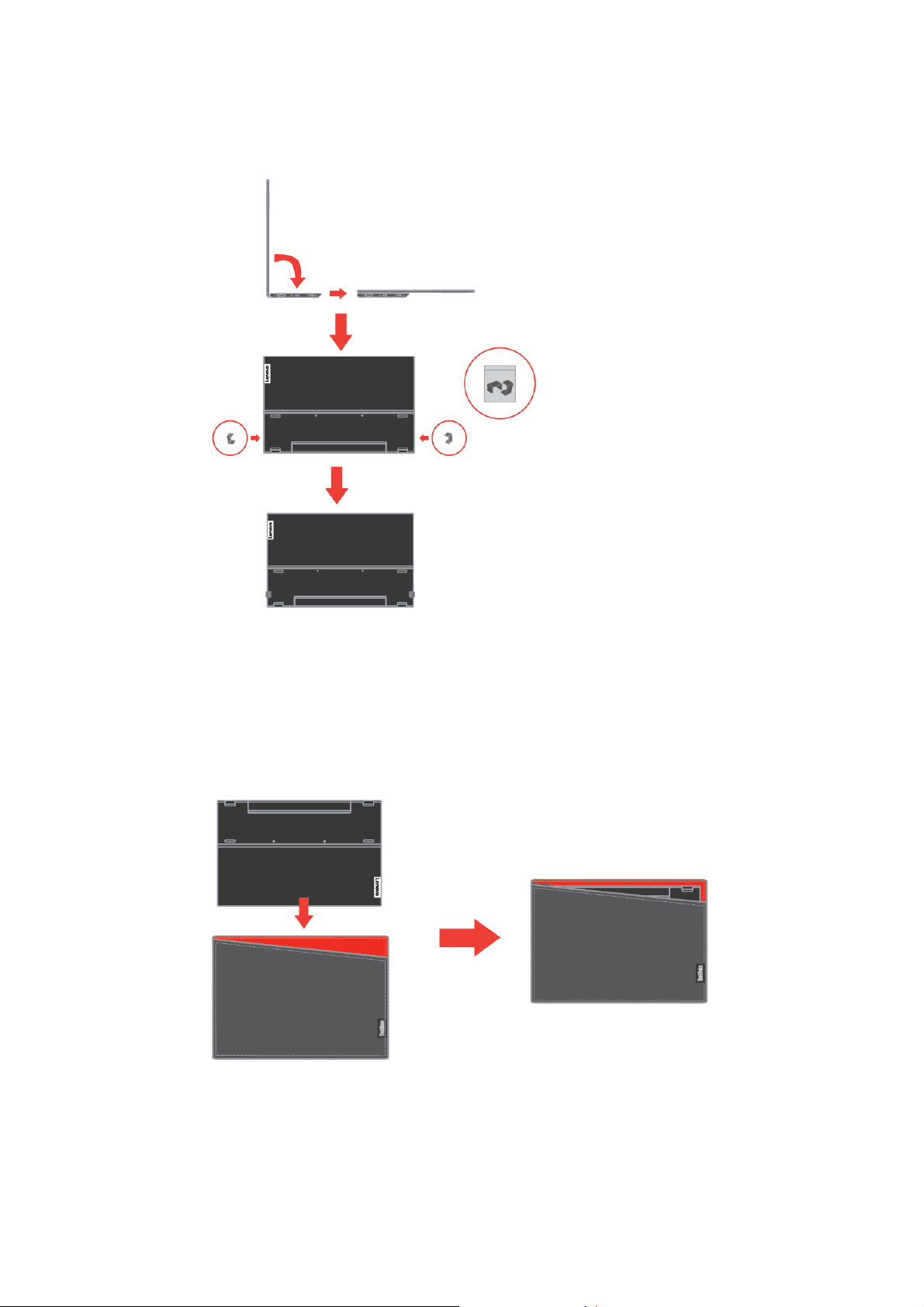
Uso di ferm a gli
Le seguenti istruzioni mostrano come utilizzare il fermaglio per il montaggio a parete del monitor
(opzionale).
Nota: Per c ol legare un supporto V E SA, fare r iferimento a “ I nstallazione a parete (optional)” a pagina
2-6.
Custodia di protezione
La custodia di protezione fornita con il monitor può proteggere il monitor da eventuali danni
durante la spedizione o la conservazione.
Le seguenti illustrazioni mostrano come utilizzare la custodia di protezione.
Capitolo 1. Guida introduttiva 1-3
Page 9
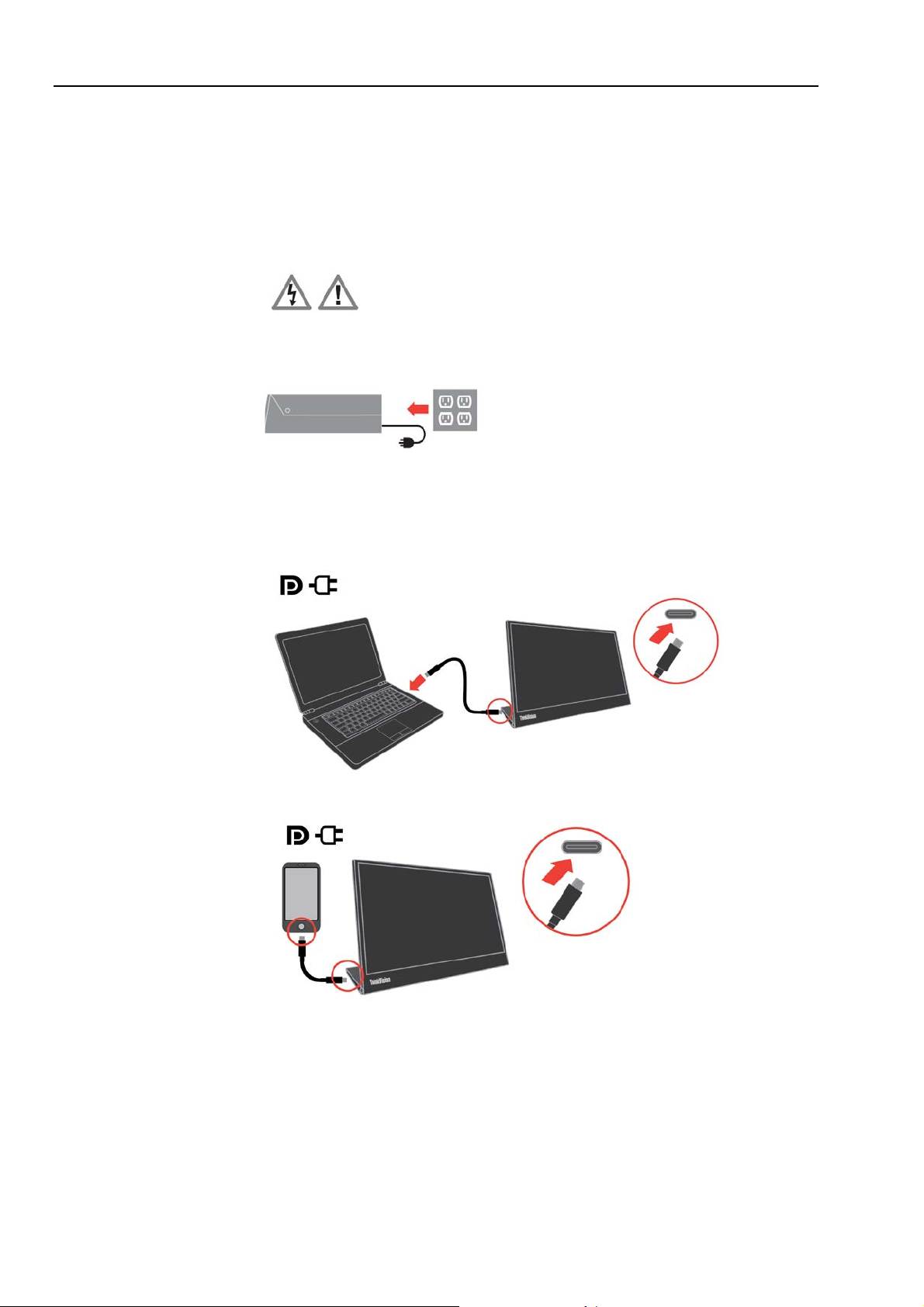
Installazione del monito r
Questa sezione fornisce informazioni che aiutano ad installare il monitor.
Collegamento ed accensione del monitor
Nota: Assi cur arsi di l egg ere l e In for ma zio ni sull a si cur ezza ch e si t ro va no nel Volant i no pri m a di eseg ui r e
questa procedura.
1. Spegnere computer e tutte le periferiche ad esso collegate, e scollegare il cavo di
alimentazione del computer.
2. L’M14 p uò esser e utilizzato in 2 modi: uso normale e uso per carica.
Uso normale:
Vi sono 2 tipi di utilizzo normale per l’M14: notebook e M14, smartphone e M14.
1) Collegare la porta USB-C del notebook e dell’M14 con un cavo USB tipo C.
(Ca vo con ma rchio elettronic o, corr ente nominale: 5 A)
2) Collegare la porta USB-C dell o s marph one e del l’M14 c on un cavo USB ti po C.
(Ca vo con ma rchio elettronic o, corr ente nominale: 5 A)
NOTA: Per l'uso normale, i dispositivi collegati all’M14 devono supportare il segnale
vi deo e la potenza in uscita.
Quando si verificano condizioni di visualizzazione anomale, controllare i
dis pos iti v i per v eri fi car e se su pp ort ano l a vis ual i zzazi on e in m odal it à Al t US B-C
e PD2.0 o versioni successive. Dopo aver ver ificato, riconnettersi e riprovar e.
1-4 Guid a del M on it or a schermo piatto M14
Page 10

Uso per carica:
Vi sono 2 tipi di utilizzo per carica per l’M14: notebook e M14, smartphone e M14 con
adattatore di alimentazione, smartphone e M14 con adattatore di alimentazione.
1) Collegare l'adattatore di alimentazione tipo C al lato sinistro o destro dell’M14 e
collegare l’M14 al notebook con un cavo USB-C.
(Ca vo con ma rchio elettronic o, corr ente nominale: 5 A)
2) Collegare l'adattatore di alimentazione tipo C al lato sinistro o destro dell’M14 e
collegare l’M14 allo smartphone con un cavo USB-C.
(Cavo con m archio elett ronico, corrente n ominale: 5 A)
NOTA: Quando si verificano condizioni di carica anomale, verificare la capacità di
alimentazione dell'adattatore di alimentazione collegato all’M14 e assicurarsi
che sia suff iciente per l’M14 e a l tri dispositivi.
Per utilizzare il monitor senza problemi, fare riferimento alla modalità di
visualizzazione a pagina 2-4 e al risparmio energetico a pagina 2-5.
3. Accendere il monitor.
4. Per installare il driver del monitor, è necessario scaricarlo dal sito Lenovo,
(http://support.lenovo.com/docs/M14) e seguire le istruzioni a pagina 3-4.
Registrazi one del prodotto
Com pli m enti p er l 'ac qui st o di qu est o pro dot to L enov o®. Si preg a d i ded ic ar e alc uni m om enti
alla registrazione del prodotto e di fornire le informazioni che aiuteranno Lenovo a
pro vveder e servi zi migli ori in futu ro. Il vos tro ris contro è pr ezios o per aiuta rci a s vilup pare
pro dot ti e s erv i zi im por ta nti per voi, e per aiut ar ci a s vi lup pare m odi mig li ori per c omu ni car e
con voi. Registrare il prodotto sul seguente sito web:
http://www.lenovo.com/register
Lenovo invierà le informazioni e gli aggiornamenti del prodotto registrato, salvo che nel
modulo del sito sia indicato che non si desid erano ri cevere a ltre informazioni.
Capitolo 1. Guida introduttiva 1-5
Page 11

Capitolo 2 Regolazione ed uso del monitor
Questa sezione fornisce le informazioni sulla regolazione e l'uso del monitor.
Comfort e accessibilità
Una buona educazione sull'ergonomia è importante per ottenere il massimo dal computer ed
evitare disagi. Organizzare l'area di lavoro e l'attrezzatura che si usa in modo da adattarla
all e necessi tà pers onali ed al tipo di l avoro ch e si esegue. Inolt re, adot tare sane abitudini
lavorative per massim izzar e le pro prie pr estazioni ed il comf ort ment re si us a il com puter.
Organizzare l'area di lavoro
Utilizzare un'area di lavoro con superficie dell'altezza appropriata e spazio sufficiente per
lavorare con comodità.
Organizzare l'area di lavoro in modo da farla corrispondere al modo in cui si usano materiali
ed attrezzature. Tenere l'area di lavoro pulita e libera da materiali usati solitamente e
col locare gli el ementi che si usano di frequente - e. g. mouse e telef ono - a portata di mano.
La disposizione ed installazione delle attrezzature giocano un ruolo importantissimo nella
posizione assunta dal corpo durante il lavoro. Gli argomenti che seguono descrivono come
ottimizzare l'impostazione delle attrezzature per ottenere e mantenere una buona postura
durante il lavoro.
Posizionamento e visione del monitor
Collocare e regolare il monitor del computer per una visione confortevole, prendendo in
considerazione quanto segue :
Distanza di visione: La distanza d i visione ot tima le per i monitor va da circa 510 m m a
760 mm ( da 20 p ol l i ci a 30 p ol l i ci) e pu ò v ar ia r e i n ba s e all a l u ce ambien t e ed all ' o r ari o d el l a
giornata. Si possono ottenere diverse distanze di visione spostando il monitor oppure
modificando la postura o la posizione della sedia. Usare la distanza di visione che è più
comoda.
Altezza monitor: Collocare il monitor in modo tale che la testa e il collo siano in una
posizione comoda e neutra (verticale o eretta). Se il monitor non ha la regolazione
dell'altezza, si dovranno colloc are dei libri, o altri og getti consistenti, sotto la b ase del monito r
per ottenere l'a ltezza desiderat a. Com e r egola g enerale, si deve collocar e i l monitor in m odo
tale che la parte superiore dello schermo sia a livello o leggermente più bassa rispetto la
linea di visione quando si è seduti in posizione comoda. Tuttavia, assicurarsi di ottimizzare
l'altezza del mo nitor in modo che linea di vis ione ed il centro del m onitor si adatt ino alle
preferenze vis ive personal i quan do i muscoli degli occ hi sono in stato di ril assamento.
Inclinazione: Regolare l'inclinazione del monitor per ottimizzare l'aspetto del
con tenuto dello schermo e poter sistemar e l a postu ra pref erita di test a e collo.
Collocazione generica: Collocare il monitor in modo tale da evitare riflessi sullo
schermo d ovuti al l'illumi nazion e o alle finest re circostanti.
Di seguito sono elencati alt r i sugg er iment i per guardar e il monitor comodamente:
Usare l'illuminazione adeguata al tipo di lavoro che si esegue.
Usare i controlli di luminosità, contrasto e regolazione di immagine - se pro vvist i - per
ottimizzare l'immagine su schermo a dattandola el le preferenze personali.
Tener e puli to il monitor così da p otere metter e a fuoco i c ontenu t i dello scher mo.
Qualsiasi attività visiva concentrata e sostenuta può affaticare gli occhi. Assicurarsi di
allontanare periodicamente lo sguardo dallo sch er mo del monit or e mettere a f uoco soggetti
in lontananza per consentire ai muscoli degli occhi di rilassarsi. Per quesiti sull'affaticamento
degli occhi o disagi alla vista, con sultare un oculista per ottenere c onsi gli al riguar do.
Capitolo 2. Regolazione ed uso del monitor 2-1
Page 12

Suggerimenti per adottare sane abitudini lavo rative
Le informazioni che seguono sono un sommario di alcuni fattori importanti da prendere in
con siderazion e per aiutarvi a rest are comodi e pr odutti vi mentre usate il computer.
La giusta postura inizia con l'installazione delle attrezzature:
La configurazione dell'area di lavoro e il posizionamento della propria
apparecchiatura inf ormatic a ha un gr ande effet to sulla propr ia postura m entre si
utilizza il computer. Assicurarsi di ottimizzare la posizione e l'orientamento
dell'attrezzatura seguendo i suggerimenti sottolineati nella sezione “Organizzare
l'area di lavoro” a pa gi n a 2-1, così da mantenere una postura comoda e produttiva.
Inoltre, assicurarsi di usare le capacità di regolazione dei com ponenti PC e dei
mobili dell'ufficio, adattandole al meglio alle preferenze personali attuali, poiché le
preferenze cambiano col tempo.
Piccole modifiche della postura possono aiutare ad evitare disagi:
Più si sta seduti a lavorare al computer, più è importante osservare la postura
quando si lavora. Evitare di assumere qualsiasi posizione per periodi prolungati.
Eseguire piccole modifiche periodiche della postura per evitare qualsiasi di sag io che
può essere provocato da posture prolungate. Usare qualsiasi regolazione dei mobili
dell'uff icio e d elle at t rezzature p er accom odar e i c ambiamenti di postura.
Brevi pause periodiche aiutano a lavorare in salute:
Dato che il computer è principalmente un'attività statica, è particolarmente
importante fare delle brevi pause dal lavoro. Periodicamente alzarsi dall'area di
lavoro, fare dello stretching, camminare per andare a bere, o diversamente smettere
di lavorare al computer per una breve pausa. Una breve pausa permette al corpo di
cambiare f inalmente postura ed aiuta a mantenersi comodi e produttivi al lavoro.
Affaticamento degli occhi
Pause
Gli utenti di computer devono effettuare pause dallo schermo, specialmente se si lavora
per v arie or e. In gener e, si cons iglia di fare br evi paus e (5 - 15 min.) dopo 1-2 or e di
utilizzo continuo del computer. È più consigliato effettuare brevi e frequenti pause
piuttosto che pause più lunghe.
Guardare gli oggetti dist anti
Gli utenti spesso battono meno le palpebre davanti allo schermo del monitor. Per ridurre
al minimo gli sfor z i e la s ecc h ez za deg l i o c c hi, gl i utent i d evo n o r i p os ar e p er i o di c amente
gli occhi guardando oggetti lontani.
Es ercizi per gl i occhi
1. Alt ernare lo sguardo verso l’alto e il basso m antenendo il c orpo e l a testa eretti.
2. Ruotare lentamente gli occhi per guardare a sinistra e a destra.
3. Ruotare gli occhi per guardare oggetti nell’angolo superiore destro, quindi
nell’angolo inferiore destro. E f fe ttuare l a stessa operazione per guardare gl i ogget ti
in alto a sinistra e in basso a sinistra.
Luce blu bassa
Nel corso degli anni sono aumentate le preoccupazioni sulla salute degli occhi a causa
della luce blu. La luce blu ha una lunghezza d’onda tra 300 nm e 500 nm. I monitor hanno
un'impostazione di fab brica c he ridu ce le emissio ni di luce blu.
Premere p er abilitare/disabilitare Luce blu bassa.
2-2 Guida del Monitor a schermo piatto M14
Page 13

Informazioni sull'accessib ilità
Leno vo s i è imp egn at a a forni r e all e per so ne dis abi li un am pio a cces so all e inf orm azi oni
ed alle tecnologie. Grazie alle tecnologie assistite, gli utenti possono accedere alle
informazi oni nel modo più appr opriato alle loro necess ità. Alc une di quest e tecnolo gie
sono già integrate nei sistemi operativi; altre possono essere acquistate presso i
ri venditori, o ppure p ossono esser e consul tate all'i ndiri zz o:
https://lenovo.ssbbartgroup.com/lenovo/request_vpat.php
Capitolo 2. Regolazione ed uso del monitor 2-3
Page 14

Icona
Controllo
Descrizione
Premere il tast o + o - pe r la
regolazione di Luminosità.
Tenere premuto i l tasto + p er oltre 3
Contrasto.
Premere p er abilitare/disabilitare
Luce blu bassa.
Tenere premuto i l tasto Luce bl u
abilitare/disabil itar e O verdrive.
Indirizzabilità
Frequenza di
aggiornamento
PAL
50Hz
640x350
70Hz
640x480
60Hz, 66Hz,72Hz,75Hz
720x400
70Hz
800x600
60Hz, 72Hz, 75Hz
1024x768
60Hz, 70Hz, 75Hz
1152x864
75Hz
1280x768
60Hz
1280x800
60Hz
1280x1024
60Hz, 72Hz, 75Hz
1366x768
60Hz
1440x900
60Hz, 75Hz
1600x1200
60Hz,70Hz
1680x1050
60Hz
1920x1080
60Hz
Regolazione dell'immagine del monitor
Questa sezione descrive i controlli usati per r egolar e l'immagine d el moni tor.
Uso dei contro lli di acc es so dir ett o
I controlli di accesso diretto possono essere usati quando il menu OSD (On Screen
Display) non è visualizzato.
Tabella 2-1 Controlli ad accesso diretto
Luminosità
Nota:
1.Quando sullo schermo viene visualizzata la barra di regolazione Luminosità,
utilizzare+o — per la regolazione.
2.Quando sullo schermo viene visualizzata la barra di regolazione Contrasto,
utilizzare+o — per la regolazione.
Contrasto
Luce blu bassa
Overdrive
secondi per la regolazione di
bassa per 3 secondi per
Selezione di una modalità di visualizzazione supportata
La modalità di visualizzazione usata dal monitor è controllata dal computer. Per questo
motivo, fare riferimento alla docum entazione del computer per i dettagli sul cambio della
modalità di visualizzazione.
Le dimensioni, posizione e forma dell’immagine può cambiare quando cambia la modalità di
visualizzazione.
Diversamente dai monitor CRT, che richiedono un'alta frequenza di aggiornamento per
minimizzare lo sfarfallio, la tecnologia TFT o degli schermi piatti, sostanzialmente non è
soggetta a sfarfallio.
Nota: Se il sistema è stato usato in precedenza con un monitor CRT ed è correntemente
configurato per visualizzare una modalità che esula dalla portata di questo monitor, sarà
necessario ricollegare temporaneamente il monitor CRT per riconfigurare il sistema,
preferibilmente su 1920x1080 a 60Hz, che è la risoluzione di schermo originaria.
Temp o di risposta: 6 ms con overdrive a 60 Hz
Tavola 2-3. Modalità di visualizzazione impostate in fabbrica
2-4 Guida del Monitor a schermo piatto M14
Nota: La sorgente del segnale video collegata all’M14 deve supportare l'uscita video in
modalità Alt DP USB-C.
Page 15

Premere u n tasto o
immagini al monitor.
ricompaia l'immagine.
Energy St ar
Consumo energetico
Pon
6,85 W
E
TEC
22,71 kWh
Comprendere il risparmio energetico
La gestione energetica è invocata quando il computer rileva che non è stato usato il mouse
o la t astier a per un p eriodo def inibi le dall ’utent e. Ci son o vari st ati, com e descr itto nel la
tavola ch e segue.
Per garantire le prestazioni ottimali, spegnere il monitor al termine di ogni giornata
lavorativa, oppure quando si prevede di non usarlo per periodi prolungati.
Tabella 2-4. Indicatore di alimentazione
Stato Indicatore di
alimentazione
Acceso Bianco fisso Normale
Standby/
Sospensione
Disattiva Disattiva Disattiva
** Consumo energetico massimo con luminanza massima.
Ques to doc umento è s olo info rmativ o e rispec chia le p restazi oni i n lab oratori o. Il pr odotto
potrebbe avere prestazioni diverse a seconda del software, dei componenti e delle
periferiche ordinate e non vi sono obblighi di aggiornamento di tali informazioni. Di
conseguenza, il cliente non deve fare affidamento su tali informazioni per prendere decisioni
in merito alle tolleranze elettriche o altro. Nessuna garanzia espressa o implicita in merito alla
precisi one o alla completezza .
Def in izione di in gresso e uscita alimentazio ne:
• L 'M1 4 p uò es s er e a li m en t at o d a di s p osi t iv i con ol t r e 10 W con i n t erf a c ce U SB -C in grado di
sup po r t ar e l 'u sc ita di ali m entazi on e a 5 V, 9 V, 15 V e 20 V. La poten za m ass i m a co ns en ti t a
in ingresso dell’M14 è di 100 W CC.
• La potenza massima in uscita dell’M14 è di 65 W e il monitor può supportare l'uscita di
alimentazione a 5 V, 9 V, 15 V e 20 V.
• Se si collega l'M14 solo con gli smartphone, tali smartphone devono supportare l'uscita
USB-C PD2.0 o sup erior e.
• La capacità di alimentazione dell'adattatore di alimentazione collegato all’M14 influisce sulla
capacità di carica dell’M14 sui dispositivi.
1. Si consiglia di utilizzare un adattatore tipo C da 65 W o superiore da utilizzare con l’M14
per caricare il notebook.
2. Si consiglia di utilizzare un adattatore tipo C da 18W o superiore da utilizzare con l’M14
per caricare lo smartphone.
• Men tre si c ollega con gli ad attator i senza l a funzio ne USB-C PD e un a ltro lat o di tip o C
collegato a telefono o notebook, l'M14 potrebbe consumare energia da telefoni o notebook.
Raccomandazione per i dispositivi USB-C:
Poiché i notebook e gli smartphone con una porta USB tipo C sul mercato sono molto diversi,
non possiamo garantire che il monitor possa c ar icare tutti i t ipi di note book e smartphone con
una porta US B tipo C. A ssicur arsi che il cav o USB tipo C sia conf orm e alle spec ifich e PD
USB. In caso contrario, i dispositivi potrebbero danneggiarsi. Quindi, utilizzare il cavo USB
tipo C in dotazione.
Per a carica, è necessar io un ad at tatore CA standard da 65 W (USB tipo C): PN: si consiglia
4X20M262** (** può essere compreso tra 68 e 83, solo per l'area di vendita).
Ambra acceso Esclusione
Schermo Ripristino operazioni Conformità
muovere il mouse.
video
Potrebbe verificarsi un
breve rit ardo
pri ma che ricompaia.
Nota: Lo Standby si
verifica anche
quando non c’è l’invio di
Premere il tast o
d'alimentazione per
accendere
Potrebbe verificarsi un
breve rit ardo pr ima che
ENERGY
STAR
ENERGY
STAR
Capitolo 2. Regolazione ed uso del monitor 2-5
Page 16

2 viti (M4)
Cura del monitor
Assicurarsi di aver spento il monitor prima di eseguire qualsiasi intervento di manutenzione.
No:
Applicare acqua o li quidi direttament e sul monitor.
Us are solventi abrasivi.
Non utilizzare materiali infiammabili per la pulizia del monitor o di qualsiasi altra
app arecc hiatura elet tric a.
Toccare l'area dello schermo del monitor con oggetti appuntiti o abrasivi. Questo t ipo di
contatto possono provocare danni permanenti allo schermo.
Usare qualsiasi detergente che contenga soluzioni antistatiche o simili additivi. Questi
possono danneggiare il rivestimento dell'area dello schermo.
Sì:
Inumidire leggermente un panno morbido con acqua ed usarlo per spolverare
delicat ament e le coperture e lo schermo.
Rimuovere il grasso delle impronte digitali con un panno umido e poco detergente
neutro.
Installazione a parete (optional)
Fare riferimento alle istruzioni fornite in dotazione al kit VESA di installazione a
parete compatibile con il monitor.
1. Collocare il monitor a faccia in giù su una superficie non abrasiva, piatta e
stabile.
2. Utilizzare fermagli per bloccare il monitor.
3. Fissare al monitor la staffa del kit di installazione a parete.
4. Installare il monitor a parete seguendo le istruzioni fornite in dotazione al kit
di installazione a parete.
NOTA: Da usare solo con supporti per installazio ne su parete omologati UL e GS con
rapporto peso/carico minimo di 6,00 kg.
2-6 Guida del Monitor a schermo piatto M14
Page 17

Capitolo 3 Informazioni di riferi mento
Dimensioni
Altezza
207,83 mm (8.18 pollici)
Profondità
13,95 mm (0.55 pollici)
Larghezza
323,37 mm (12.73
pollici)
Supporto
Intervallo di
inclinazione
Immagine
Dimensione immagine
visibile
355,60 mm (14.00
pollici)
Altezza mas sima
173,99 mm (6.85 pollici)
Ampiezza massima
Pixel pitch
0,1611 mm (V)
T empo di risposta
On: 6 ms
Ingress o alim entazione
Tensione/corrente di
5 V o 9 V o 15 V CC 3 A
Funzione PD USB tipo C
Tensione/corrente di
alimentazione
5 V o 9 V o 15 V CC 3 A
o 20 V CC 3,25 A Max.
Consumo energetico
Consumo max.
7,5 W (senza uscita tipo C)
Consumo tipico
6 W (senza uscita tipo C) 75
W (con uscita tipo C)
Standby/Sospensione
0,3W
Disattiva
<0,3W
Ingresso video
Segnale in ingresso
Tip o C
Indirizzabilità orizzontale
1920 pixel (massimo)
Indirizzabilità verticale
1080 lin ee ( max)
Frequenza clock
360 MHz (max)
Comunicazioni
VESA DDC
CI
Test di altitudine
Funzionamento
16404 ft
Modalità di visualizzazione
Frequenza orizzontale
30 kHz – 90 kHz
Frequenza verticale
50 Hz – 75 Hz
Risoluzione nativa
Temperatura
Funzionamento
Da 0° a 40°C (da 32°F a 104°
F)
Immagazzinaggio
Da -20° a 60°C (da -4°F a 140°
F)
Spedizione
Da -20° a 60°C (da -4° F a 140°
F)
Umidità
Funzionamento
Immagazzinaggio
Spedizione
Dal 30% al 90 %
Questa sezione contiene le specifiche del monitor, le istruzioni per installare manualmente i relativi
driver, le informaz ioni sulla risoluzione dei problemi e le informazioni sull'assistenza.
Specifiche del monitor
Tabella 3-1 Specifiche del monitor per il modello di tipo 61DD-UAR6-WW
Intervallo: -5°~90°
309,31 mm (12.18 pollici)
Nota: I dati del consumo
energetico si riferiscono
solo al monitor.
(digitale)
supportate
(Modalità standard VESA tra
le capacità annotate)
alimentazione
o 20 V CC 5 A Max.
80 W (con uscita tipo C)
<
1920 x 1080 a 60 Hz
Dal 30% all’80%
Dal 30% al 90 %
Capitolo 3. Informazion i di r iferimento 3-1
Page 18

Problema
Possibile causa
Azione suggerita
Riferimento
dell'alimentazione
di luce
su una modalità di
vecchio monitor, ricollegarlo e
Centro assistenza clienti.
d’alimentazione
alimentazione è
non
Risoluzione dei pro ble mi
In ca so di pr obl emi di im po sta zi one o di uti li zzo del moni t or, è po ssi bil e ri sol ver e t ali pro blem i
da soli. Prima di chiamare il proprio rivenditore o Lenovo, provare le azioni suggerite adeguate
al problema.
Tabella 3-2. Risoluzione dei problemi
Le pa role "Out of
Range (Fuori
portata)" sono
mostrat e sullo
schermo e
l'indicatore
lampeggia
bianca.
La qualità
d'immagine è
inaccettabile.
L'indicatore
d'alimentazione
non è acceso e
non c'è
immagine.
Il sistema è
impostato
visualizzazione
che non è
supportata dal
monitor.
Il cavo segnale
video non è
collegato in modo
appropriato al
monitor o al
computer.
L’interruttore
del monitor non
è in posizione
d’accensione.
Il cavo di
lento o
scollegato.
Nella presa
c'è corrente.
Se si sta sostituendo un
sistemare la modalità di
visualizzazione entro la
portata specificata per il
nuovo monitor.
Se si sta usando un sistema
Windows, riavviare il sistema
in modalità sicura, quindi
selezionare una modalità di
visualizzazione supportata
per il computer.
Se queste opzioni non
funzionano, contattare il
Assicurarsi che il cavo segnale
video sia collegato in modo
appropriato al sistema ed al
monitor.
Acce rtarsi che il cavo sia
collegato correttamente.
Accertarsi che nella presa ci
si a corren te.
Accendere il monitor.
Provare usando un altro
cavo.
Provare usando un'altra
presa.
“Selezione di una
modalit à di
visualizzazione
supportata” a pagina
2-4
“Collegamento ed
accensione del
monitor” a pagina 1-4
“Collegamento ed
accensione del
monitor” a pagina 1-4
3-2 Guida del Monitor a schermo piatto M14
Page 19

L'indicatore
La luminosità del monitor
Assis t enz a e
nel te sto o im ma gine
state ottimizzate.
nel te sto o im ma gine
regolando l ’impostazione DPI
pote nz a per supportare
M14.
assicurarsi che supportino la
caricare il notebook.
Tabella 3-2.Risoluzione dei problemi (segue)
Problema Possibile causa Azione suggerita Riferimento
Lo s chermo è osc u rato
e l'indicatore di
aliment az i on e emette
una luce ambra fissa o
bianc a lam p egg i ante
Il monitor è in modalità
Standby/Sospensione.
Premere un tast o qu als iasi
sulla tastiera oppure
spost are il m ouse per
ripristinare l'operazione.
Verificare le impostazioni
delle opzioni di risparmio
energia del computer.
“Comprendere il risparmio
energetico” a pagina 2-5
L'indicatore
dell'al im en tazione è
bianco, ma non c'è
immagine.
dell'al im en tazione è
bianco, ma non c'è
immagine.
Uno o più pixel
appaiono scolorati
Linee discontinue
sfocata.
Linee orizzontali o
verticali
sull'immagine.
Linee discontinue
sfocata.
Linee orizzontali o
verticali
sull'immagine.
Il cavo del segnale video
è lento o scollegato dal
sistema o dal monitor.
è nell'impostazione più
bassa.
Questa è una
caratter is t ica della
tecnol ogi a LC D e non
sono un difetto dello
scherm o LCD .
La configurazione non
è stata ottimizzata
Le imposta z ioni de lle
proprietà di
visualizzazione del
sistema non sono
La configurazione non
è stata ottimizzata
Le impostazioni delle
proprietà di
visualizzazione del
sistema non sono
state ottimizzate.
Accer tarsi che il cavo sia
collegato correttamente al
sistema.
Regolare l’impos tazione di
luminosità nel controllo
Luminosità.
Se ci so no più di c inque pixel
anomali, mettersi in contatto
con il Centro assistenza
clienti.
Regolare le impostazioni di
risoluzione sul sistema così da
corrispondere alla risoluzione
nativa di qu es t o monitor: 192 0
x 1080 a 60 Hz.
Quando si lavora nella
risoluzione nativa, è possibile
ottenere ulteriori miglioramenti
(Dots Per Inch) sul sistema.
“Collegamento ed
accensione del monitor” a
pagina 1-4
“Regolazione
dell'immagine del m onitor”
a pagina 2-4
Appendice A, “
supporto” a pagina A-1
“Selezione di una modalità
di visual iz z az i on e
supportata” a pagina 2-4
Fare riferimento alla
sezione Avanzate delle
proprietà dello schermo del
sistema.
• Il monitor consuma
corrente da notebook
o telefoni quando
viene collegato con
l'adattatore
• L’M14 non può
essere al im en tato da
notebook o telefoni
• Normalmente
visualizzato quando
l’M14 si collega con
un adattatore di
alimentazione da 45
W e un notebook, ma
sul noteb ook n on è
visual iz z at o alc un
simbolo di carica
• L'adatt at or e n on h a la
funzione USB-C PD
• Le porte USB C di
notebook o telefoni non
supportano l'uscita di
alimentazione o la
modalità Alt.
• Notebook o telefoni non
hanno ab b ast anza
• L'ingres so di
alimentazione del
notebook d ev e essere
pari a 45 W o superiore,
l'M14 non può fornire
abbastanza potenza
per il notebook.
Utilizz are l'adattat ore da
USB C - C che si collega
all’M14 e caricare il notebook
o il telefono.
• Control l are le porte USB C
dei notebook o dei telefoni e
modalità PD 2.0 e DP 1.2 Alt.
• Collegare il notebook con
l'adatt atore, quindi
accendere l'M14.
• È possibile colle gare
l'adattatore e l’M14 con il
notebook, quindi il notebook
può essere caricato
dall'ad attatore e può
accendere l'M14.
• Utilizz are un adattat ore da
65 W o superiore per
connettersi con M14, quindi
Capitolo 3. Informazion i di r iferimento 3-3
“Comprendere il risparmio
energetico” a pagina 2-5
“Coll eg am ent o ed
accensione del monitor” a
pagina 1-4 e
“Comprendere il risparmio
energetico” a pagina 2-5
“Comprendere il risparmio
energetico” a pagina 2-5
Page 20

Installazione manuale del driver del monitor
Di seguito ci sono le istruzioni per installare il driver del monitor su Microsoft Windows 7 e
Microsoft Windows 10.
Installazione del driver del monitor in Windows 7
Per installare il driver del dispositivo in Microsoft® Windows 7, agire come
segue:
1. Speg nere il computer e t utti i dispositivi coll egati.
2. Accertarsi che il monitor sia collegato correttamente.
3. Accendere il monitor ed il computer. Consentire al computer di avviare il sistema
operativo Windows 7.
4. Nel sito Lenovo http://support.lenovo.com/docs/M14, trovare il driver del monitor
appropriato e scaricarlo sul PC a cui è collegato questo monitor (PC desktop, ad
esempio).
5. Aprire la finestra Proprietà dello schermo facendo clic con il tasto destro su Start,
Pan nello di controll o e Hardw are e suo ni, quindi facendo clic sull’icona Schermo.
6. Fare clic sulla scheda Modifica le impostazioni di visualizzazione.
7. F are clic sull’icona Impostazioni avanzate.
8. Fare clic sulla scheda Monitor.
9. F are clic sul tasto Proprietà.
10. Fare clic sulla scheda Driver.
11. Fare clic su Aggiorna driver, quindi su C erca nel comput er per trovare il dri ver.
12. Selezionare Scegli manualmente da un elenco di driver di
dispositivo sul computer.
13. Fare clic sul pulsante Ottieni disco. Facendo clic sul tasto Sfoglia, trovare e selezionare
il seguente perc orso:
X:\Monito r Drivers\Windows 7
(dove X è “la cartella in cui si trova il dr iver scaricato” ( P C deskt op, ad es empio)).
14. Sele zionare il file "M14.inf" e fare clic su l t asto Open (Apr i). Fa re cli c sul tasto OK.
15. Selezionare Lenovo M14 e fare c l ic su Next (Avanti).
16. Al t er mine dell'installazione, elimi nare tutti i file scaricati e chiu dere tu tte le finest re.
17. Ria v vi ar e i l sis t em a. Il s i s t em a sc egl ierà aut om a t i c am ent e l a vel o ci t à d i a ggiornamento
massima e i relativi profili di corrispondenza colore.
Nota: Sui monitor LCD, a differenza dei monitor CRT, una velocità di aggiornamento più
veloce non migliora la qualità di visualizzazione. Lenovo consiglia di usare la
risoluzione 1920 x 1080 alla frequenza di aggiornamento di 60 Hz oppure la
risoluzione di 640 x 480 alla frequenza di aggiornamento di 60 Hz.
3-4 Guida del Monitor a schermo piatto M14
Page 21
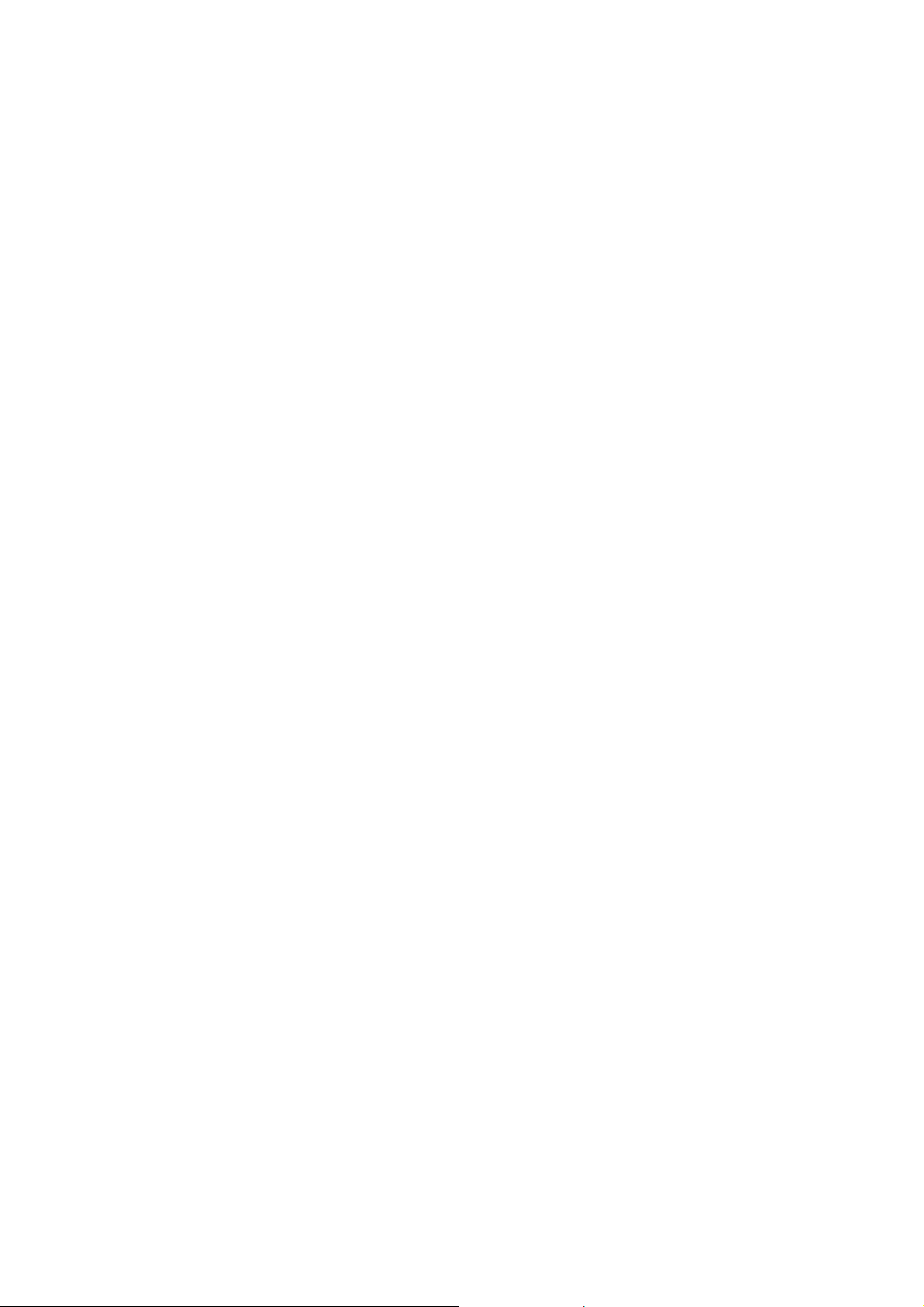
Installazione del driver del monitor per Windows 10
Per usare la funzione Plug and Play in Microsoft Windows 10, fare quanto segue:
1. Spegnere il computer e tutti i dispositivi collegati.
2. Acc ertar si che il monitor sia c ollegato correttamente.
3. Accendere il monitor ed il computer. Consentire al computer di avviare il sistema
operativo Windows 10.
4. Nel sito Lenovo http://support.lenovo.com/docs/M14, trovare il driver del monitor
appropriato e scaricarlo sul PC a cui è collegato questo monitor (PC desktop, ad
esempio).
5. Sul Desktop, spostare il mouse nell’angolo in basso a sinistra dello schermo, fare clic
con il tasto destro del mouse per sceg lier e P anell o di controllo, fare doppio clic sull ’ icona
Hardware e suoni, quindi fare clic su Schermo.
6. Fare clic sulla scheda Modifica le impostazioni di visualizzazione.
7. Fare clic sul pul sante Impostazioni avanzate.
8. Fare clic sulla scheda Monitor.
9. Fare clic sul tas to Proprietà.
10. Fare clic sulla scheda Driver.
11. Fare clic su Aggiorna driver, quin di su Cer ca nel computer per trovar e i l driver.
12. Selezionare “ Scegli manualmente da un elenco di driver di dispositivo nel
computer”.
13. Fare clic sul pulsante Ottieni disco. Facendo clic sul tasto Sfoglia, trovare e selezionare il
seguente percorso:
X:\Monito r Drivers\Windows 10
(dove X è “la cartella in cui si trova il dr iver scaricato” ( P C deskt op, ad es empio)).
14. Selezionare il file "M14.inf" e f are clic s ul tast o Open (Apri) . Fare cl ic
sul tasto OK.
15. Nella nuova finestra, selezionare Lenovo S23d-10 e f are cli c su Next
(Avanti).
16. Al termine dell'installazione, eliminare tutti i file scaricati e chiudere tutte
le finestre.
17. Ria vvi ar e il si st em a. Il si st em a sceg li erà aut om ati cam ent e la v el ocit à di
aggiornamento m assim a e i r elati v i prof i li di corris pondenza col ore.
Nota: Sui monitor LCD, a differenza dei monitor CRT, una velocità di aggiornamento più
veloce non migliora la qualità di visualizzazione. Lenovo consiglia di usare la risoluzione
1920 x 1080 alla frequenza di aggiornamento di 60 Hz oppure la risoluzione di 640 x 480 alla
frequenza di aggiornamento di 60 Hz.
Capitolo 3. Informazion i di r iferimento 3-5
Page 22

FRU (unità sostituibile
Num ero del la parte
M14 - Monitor FRU a 14
pollici
M14 - Cavo USB C-C (1
m)
M14 - Custodia di
protezione
Informazioni sull’assistenza
Responsa bilità de l c lie n t e
La garanzia non si applica a prodotti che sono stati danneggiati a causa di incidenti, uso
improprio, abuso, installazione impropria, utilizzo non conforme alle specifiche del prodotto
ed alle istruzioni, disastri naturali o personali, o alterazioni, riparazioni o modifiche non
autorizzate.
I seguenti sono esempi di uso improprio ed abuso che non sono coperti dalla garanzia:
Immagini sovraimpresse sullo schermo di un monitor CRT. La sovrimpressione delle
immagini è evitabile utilizzando uno screen saver mobile o la gestione energetica.
Danni fisici alle coperture, mascherine, base e cavi.
G raffi o forat ure sull o schermo del monitor.
Come ottenere ulteri ore assistenza
Se non riesce ancora a risolvere il problema, rivolgersi al Centro assistenza clienti. Per altre
informazioni su come mettersi in contatto con il Centro assistenza clien ti, f are rif eriment o
all'Appendice “Assistenza e supporto” a pagina A-1.
Parti di ricambio
Le seguenti parti di ricambio sono per l'uso da parte dell'assistenza Lenovo, o dei rivenditori
autorizzati Lenovo, in supporto alla garanzia del cliente. Le parti sono ad uso dell’assistenza.
La tabella che segue mos t ra le in formaz ioni per il modello 61DD-UAR6-WW.
Tabella 3-3 Elenco delle parti di ricambio
in situ)
01YY135
01YY136
01YY137
Descrizione colore
Nero corvino 61DD-UAR6-WW
Nero corvino 61DD-UAR6-WW
Grigia 61DD-UAR6-WW
MTM (Machine
T y pe Model)
3-6 Guida del Monitor a schermo piatto M14
Page 23

Paese o Nazione
Numero di telefono
Argentina
0800-666-0011 (Spagnolo, Inglese)
Australia
1-800-041-267 (I nglese)
Austria
0810-100-654 (numero locale) (Tedesco)
Belgio
Supporto e servizio di garanzia: 02-339-36-11 (Olandese,
Francese)
Bolivia
0800-10-0189 (Spagnolo)
Brasile
Chiamate eseguite dall'interno dell’area di San Paolo:
(Portoghese)
Brunei
800-1111 (Inglese)
Canada
1-800-565-3344 (Inglese, Fr ancese)
Cile
800-361-213(Spagnolo)
Cina
Assistenza tecnica: 400-100-6000 (Mandarino)
Cina
(Hong Kong S.A.R.)
(852) 3516-8977
(Cantonese, Inglese, Mandarino)
Cina
(Macao S.A.R.)
0800-807 / (852) 3071-3559
(Cantonese, Inglese, Mandarino)
Colombia
1-800-912-3021 (Spagnolo)
Costa Rica
0-800-011-1029 (Spagnolo)
Appendice A. Assistenza e support o
Le seguenti informazioni descrivono l'assistenza tecnica disponibile per il prodotto durante il
peri o do di gar anz ia o d ura nte t ut ta l a vit a uti l e del pr od ott o. Fa re ri f erim en to al la Di chiarazione di
Garanzia Limitata Lenovo per una spiegazione completa dei termini della garanzia Lenovo.
Registrazione del prodot t o
Effettuare la registrazione per riceve re assiste nza sui prodotti e aggiornamenti di supporto, nonch é
accessori e contenuti gratuiti e scontat i. Andar e su:
http://www.lenovo.com/support
Supporto tecnico onl ine
L’assistenza tecnica online è disponibile durante tutto il periodo di durata del prodotto sul sito
d’assistenza Lenovo all'indirizzo: http: //www.l enovo. com/ support
Durante il periodo di garanzia è disponibile anche la sostituzione del prodotto o l’assistenza per la
sostituzione o lo scambio di parti difettose. Inoltre, se l'opzione è stata installata in un computer
Lenovo è possibile ottenere assistenza a domicilio. Il rappresentante del supporto tecnico
può aiutare a determinare la soluzione migl iore per le pr oprie esigenz e.
Supporto tecnico telefonico
Il supporto per l’installazione e la configurazione tramite il Centro assistenza clienti sarà rifiutato, o
reso disponibil e a pagamento, a discrezi one di Lenovo, 90 gi orni dopo il ritiro dal mercato del
prodotto. Altre offerte di supporto, includendo l'assistenza guidata all'installazione, sono disponibili
pagando un compenso nominale.
Per permettere al rappresentante del suppor to tecnic o di aiutarvi, avere sotto mano il maggi or
numero delle informazioni che seguono:
Nome opzione
Numero opzione
Prova d'acquisto
Produttore, m odello, num er o di serie e manuale del compu ter
Testo esatto del messaggio d'errore (se alcuno)
Des crizione d el problema
Informazioni di configurazione hardware e software del proprio sistema.
Se possibile, rimanere davanti al computer. Il rappresentante del supporto tecnico può guidarvi
durante le fasi di risoluzione del problema mentre si è al telefono.
Elenco telefonico mondiale
I num eri di tel efono sono soggetti a cambiam ento senza preavviso. Per i numeri telefonici più
aggiornati, andare all'indirizzo: http://www.lenovo.com/support/phone
11-3889-8986
Chiamat e esegui te dall'esterno dell’area di S an Paol o:
0800-701-4815
Assistenza e supporto A-1
Page 24

Paese o Nazione
Numero di telefono
Croazia
385-1-3033-120 (Croato)
Cipro
800-92537 (Greco)
Repubblica Ceca
800-353-637 (Ceco)
Danimarca
Supporto e servizio di garanzia: 7010-5150 (Danese)
Repubblica Domenicana
1-866-434-2080 (Spagnolo)
Ecuador
1-800-426911 (OPCION 4) (Spanish)
Egitto
Principale: 0800-0000-850
(Arabo, Ingles e)
El Salvador
800-6264 (Spagnolo)
Estonia
372-66-0-800
(Estone, Russo, Inglese)
Finlandia
Supporto e servizio di garanzia: +358-800-1-4260 (Finlandese)
Francia
Supporto e servizio di garanzia (hardware): 0810-631-213
(Francese)
Germania
Supporto e servizio di garanzia: 0800-500-4618 (Numero Verde)
(Tedesco)
Grecia
Partner c om merciale Lenovo (Greco)
Guatemala
Chiamare il 999-9190, attendere l a r isposta dell’operatore, quindi
ri c hiedere essere inoltrat i al 877-404-9661 (Spagnolo)
Honduras
Chiamare il 800-0123 (Spagnolo)
Ungheria
+36-13-825-716
(I nglese, Ungh erese)
India
Principale: 1800-419-4666 (Tata)
(I nglese e Hindi )
Indonesia
1-803-442-425
(Inglese, Indonesiano Bahasa)
Irlanda
Supporto e servizio di garanzia: 01-881-1444 (Inglese)
Israele
Centro assistenza Givat Shmuel: +972-3-531-3900
(Ebraico, Inglese)
Italia
Supporto e servizio di garanzia: +39-800-820094
(Italiano)
Giappone
0120-000-817
(Giapponese, Ingles e)
Kazakistan
77-273-231-427 (sono applicate le tariffe standard) (Russo,
Inglese)
Corea
080-513-0880 ( chiamata a carico d el desti natario)
02-3483-2829 (Numero Verde) (Coreano)
Latvia
371-6707-360 (L ettone, Russo, Inglese)
Lituania
Lussemburgo
ThinkServer e ThinkStation: 352-360-385-343
ThinkCentre e ThinkPad: 352-360-385-222 (Francese )
Malesia
1-800-88-0013
03-7724-8023 ( sono applicate le ta r iffe standard) (Inglese)
Malta
356-21-445-566(Inglese, Italiano, Maltese, Arabo)
Messico
001-866-434-2080 (Spagnolo)
Olanda
020-513-3939 (Olandese)
Nuova Zelanda
0508-770-506 (Inglese)
Nicaragua
001-800-220-2282 (Spagno lo)
Norvegia
8152-1550 (Norvege se)
Panama
Cento assistenza clienti Lenovo: 001-866-434 (Numero Verde)
(Spagnolo)
Perù
0-800-50-866 (OPZIONE 2) (Spagnolo)
Filippine
1-800-8908-6454 (abbonat i GLOBE)
1-800-1441-0719 (abbonati PLDT) (Tagalog, Inglese)
Polonia
Com puter portatili e t ablet m archiati col logo Think:
(Polacco, inglese)
Portogallo
808-225-115 (sono applicate le tariffe standard) (Portoghese)
Romania
4-021-224-4015 (Rumeno )
Russia
+7-499-705-6204
+7-495-240-8558
Secondario: 0800-0000-744
Secondario: 1800-3000-8465 (Reliance)
E-mail: commercia lts@l enovo.com
62 213-002-1090 (s ono appl icate le tariffe standard)
370 5278 6602 (Italiano, Russo, Inglese)
A-2 Guid a del M oni tor a schermo pi att o M1 4
48-22-273-9777
ThinkStation e ThinkServer: 48-22-878-6999
Page 25

Paese o Nazione
Numero di telefono
(sono appl icate le tariffe st andar d) (Rus so)
Singapore
1-800-415-5529
(I nglese, Mand arino, M alese Basha)
Slovacchia
ThinkStation e ThinkServer: 421-2-4954-5555
Slovenia
386-1-200-50-60 (Slove no)
Spagna
34-917-147-833 (Spagnolo)
Sri Lanka
+9477-7357-123 (sistemi informatici Sumathi) (Inglese)
Svezia
Supporto e servizio di garanzia: 077-117-1040 (Svedese )
Svizzera
Supporto e servizio di garanzia: 0800-55-54-54
(Tedesco, Francese, I talia no)
Taiwan
0800-000-702 (Mandarino)
Tailandia
001-800-4415-734
Inglese)
Turchia
444-04-26 (Turco)
Regno Unito
Supporto Garanzia standard: 03705-500-900 (tariffa urbana)
Supporto garanzia standard: 08705-500-900 (Inglese)
Stati Uniti
1-800-426-7378 (Inglese)
Uruguay
000-411-005-6649 (Spagnolo)
Venezuela
0-800-100-2011 (Spagnolo)
Vietnam
120-11072 (Numero Verde)
Inglese)
6818-5315 (sono applicate le tariffe standard)
(+662) 787-3067 (sono applicate le tariffe standard) (Tailandese,
84-8-4458-1042 (sono applicate le tariffe standard) (Vietnamita,
Assistenza e supporto A-3
Page 26

Appendice B. Avvisi
Lenovo potrebbe non offrire in tutti i paesi i prodotti, servizi o caratteristiche discusse in questo
documento. Consultare il rappresentante locale Lenovo per informazioni sui prodotti ed i ser vizi
attualmente disponibili nella propria area. Qualsiasi riferimento a prodotti, programmi o servizi
Leno vo n o n è in t es o a sp ec if icare o impli car e c h e p oss o n o ess er e i m piegati s ol amente pr od o tt i ,
programmi o servizi Lenovo. Potrebbe essere uti l i zza t o i n vec e q u al s ia si p r od ot t o, p r og r amm a o
servizio egualmente funzionale, che non infrange il diritto di proprietà intellettuale Lenovo.
Tuttavia, è responsabilità dell’utente valutare e verificare il funzionamento di qualsiasi prodotto,
programma o serv izio.
Lenovo può avere brevetti o avere fatto domanda di brevetto sui soggetti descritti in questo
documento. La fornitura di questo documento non dà alcuna licenza a questi brevetti. Le
domande di licenza possono essere inviate a:
Lenovo (United States),inc.
1009 Think Place – Building One
Morrisville, NC 27560
U.S.A.
Attenzione: Direttore Concessioni di licenza Lenovo
LENOVO FORNISCE QUESTA PUBBLICAZIONE "COM'È" SENZA GARANZIA DI ALCUN TIPO,
SIA ESPRESSA SIA IMPLICITA, INCLUDENDO, MA SENZA LIMITAZIONE, LE GARANZIE
IMPLICITE DI NON VIOLAZIONE,
COMMERCIABILITÀ OD IDONEITÀ AD UNO SCOPO PARTICOLARE.
Alcuni stati non permettono la limitazione delle responsabilità per le garanzie espresse o
implicite in alcune transazioni, quindi questa dichiaraz ione potrebbe non es servi applicata.
Tali informazioni possono includere imprecisioni tecniche o errori tipografici. Le modifiche
vengono effettuate periodicamente alle informazioni ivi contenute. Tali modifiche verranno
ins erit e nell e nuove ed izio ni della pubblicazione. Lenovo potrebbe effettuare miglioramenti e/o
modi fich e ai pr odotti e/ o ai progr ammi desc ritti i n questa p ubblic azion e in qua lsiasi mom ento,
senza preavviso.
I prodotti descritti in questo documento non sono intesi per l'uso in impianti o altre applicazioni
atte alla rianimazione, dove i difetti possono provocare lesioni o la morte delle persone. Le
informazioni contenute in questo documento non influenzano o modificano le specifiche o le
garanzie del prodotto Lenovo. Nessuna parte di questo documento può essere intesa ed
adottata come una licenza espressa o implicita o come indennità sotto i diritti di proprietà
int ellet tual e di Leno vo o terzi . Tutte l e infor mazio ni cont enute i n quest o docum ento so no stat e
ottenute in ambienti specifici e sono presentate a titolo illustrativo. I risultati ottenuti in altri
ambienti operativi possono variare.
Lenovo può usare o distribuire le informazioni fornite in qualsiasi modo ritiene appropriato senza
alcun obbligo nei confronti dell'utente.
Tutti i riferimenti di que sta pubbl icazi one a siti web non Le novo sono forniti solo per comod ità e in
nessun modo rappresentano approvazioni di tali siti web. I materiali contenuti in tali siti web non
sono parte dei materiali di questo prodotto Lenovo e l'uso di questi siti è sotto la responsabilità
dell'utente.
Qual siasi d ato sull a prest azione co ntenut o nel pres ente docum ento è st ato deter minat o in un
ambiente controllato. Pertanto, risultati ottenuti in altri ambienti operativi possono variare
significativamente. Alcune misure potrebbero essere state effettuate su sistemi a livello di
svi l u pp o e no n c' è n es su n a gar a n zi a c h e tal i mis ur e s ar a n no l e st es se s u i s i st em i gen er a lment e
disponibili. Inoltre, alcune misure potrebbero essere state stimati mediante estrapolazione. I
risultati reali possono variare. Gli utenti di questo documento devono verificare i dati applicabili
per i l proprio am biente specifico.
B-1 Guid a del M oni tor a schermo pi att o M1 4
Page 27

Informazioni sul riciclaggio
Lenovo incoraggia i titolari di attrezzature IT (Information Technology) di riciclare
resp onsabi lment e le l oro attr ezzatur e quando n on sono pi ù utili . Lenovo m ette a dis posizi one
una serie di programmi e di servizi per assistere i titolari nel riciclaggio dei prodotti IT. Per
informazioni su riciclaggio dei prodotti, andare al sito:
www.lenovo.com/recycling
Raccol ta e ric ic l ag gio di compute r o m oni tor Le n o v o in disuso
Se sei l’im piegat o di un’a ziend a che dev e smalti re un com puter o mon itor Len ovo di propri età
dell’azienda, è necessario smaltire il prodotto in osservanza delle norme della Law for Promotion
of Effective Utilization of Resources. I computer ed i monitor sono catalogati come rifiuti
industriali e devono essere smaltiti in modo appropriato presso un centr o di smal tim ento rif iuti
industriali certificato dalle autorità locali. In osservanza delle norme della Law for Promotion of
Eff ecti ve Util iza tio n of Reso urc es, la L enov o Gia ppone m ette a di sp osizi one s ervi zi di ra ccol ta,
riutilizzo, riciclaggio e smaltimento di computer e monitor tramite i suoi servizi di raccolta e
riciclaggio PC. Per i dettagli, visitare il sito Lenovo all'indirizzo:
https://www.lenovo.com/jp/ja/services_warranty/recycle/pcrecycle/
. In ba se alle no rme dell a Law for P romoti on of
Effective Utilization of Resources, la raccolta ed il riciclaggio dei computer e dei monitor
domestici è iniziata il 1° Ottobre 2003. Questo servizio è fornito gratuitamente per i computer
domestici venduti dopo il 1° Ottobre 2003. Per i dettagli, visitare il sito Lenovo all'indirizzo:
https://www.lenovo.com/jp/ja/services_warranty/recycle/personal
Smaltimento dei componenti dei computer Le no vo
Alcuni computer Lenovo ve ndut i in G iappone possono avere co mpone nti che conte ngono me talli
pesa nti o al tre sos tanz e che poss ono in quinar e l’am bient e. Per sm alti re in mod o appro priat o i
com pon ent i in d is uso, com e sc hede s t amp ate o u nit à, u sar e i metodi sopra descritti relativi alla
raccolta ed il ri cicl aggio dei computer e dei moni t or in di suso.
Avvisi B-2
Page 28
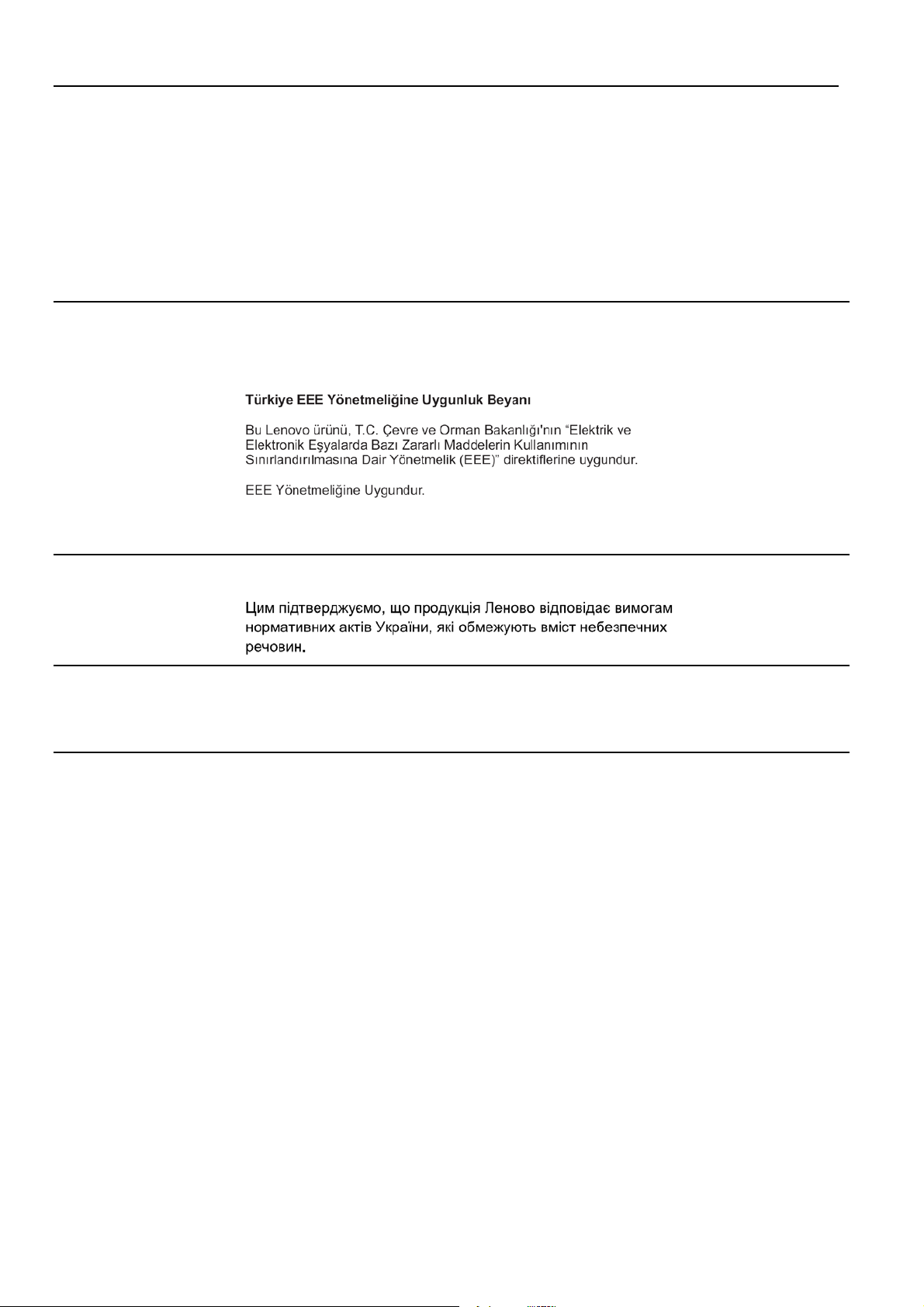
Marchi commerciali
I seguenti termini sono marchi commerciali di Lenovo negli Stati Uniti, in altri paesi o in entrambi:
Lenovo
Il logo Lenovo
ThinkCentre
ThinkPad
ThinkVision
Microsoft, Windows, e Windows NT sono marchi o marchi registrati del gruppo di aziende
Microsoft.
Alt ri nom i di soci età, pr odotti o servizi possono essere ma rchi com merciali o marchi di servizi
di altri.
Dichiarazione di conformità turca
I prodotti Lenovo soddisfano i requisiti della Direttiva della Repubblica Turca sulla Limitazione
dell’us o di certe sostanze pericolose nelle attrezzature elettr iche ed elettroniche (EEE).
Lenovo ed il logo Lenovo sono marchi commer ciali di Lenovo negl i Stati Uniti , in altr i paesi o in
entrambi:
RoHS Ucraina
RoHS India
Conformità RoHS come da regolamenti E-Waste(Management &
Handling)Rules,2011.
Cavi di alimentazione e adattatori
Uti l izzar e esclusivamente i cavi di ali mentazione e gli adattatori forniti dal produttore del prodotto.
Non utilizzare il cavo di alimentazione CA per altri dispositivi.
B-3 Guid a del M oni tor a schermo pi att o M1 4
